Conversión gratuita de PNG a SVG: 5 formas para Windows, Mac, en línea
Hay dos tipos de gráficos: Raster y Vector. Las imágenes rasterizadas como PNG y JPG usan píxeles y tienen tamaños predeterminados. Entonces, muchas personas quieren convertir PNG a SVG. Porque cuando hace zoom en un gráfico de píxeles, los píxeles se vuelven visibles. Mientras que las imágenes vectoriales como SVG especifican características gráficas basadas en fórmulas matemáticas, volviéndose más dinámicas que los píxeles. Dado que SVG es una imagen vectorial, es ideal para logotipos, diagramas, etc. Por lo tanto, este artículo está dedicado a brindarle las mejores herramientas para convertir archivos PNG a SVG.
Lista de guías
Parte 1: 3 métodos para convertir PNG a SVG [Herramientas en línea] Parte 2: Use Paint para cambiar PNG a SVG [Windows] Parte 3: descargue GIMP para convertir PNG a SVG [Mac] Consejos extra: Cómo convertir SVG a PNG Parte 4: Preguntas frecuentes sobre PNG a SVGParte 1: 3 métodos para convertir PNG a SVG [Herramientas en línea]
Además de descargar una herramienta de escritorio para convertir PNG a SVG, puede probar convertidores profesionales en línea. Los siguientes convertidores en línea destacados son conocidos por sus funciones y uso para cambiar la extensión de archivo de una imagen. Lea las descripciones completas y cómo usarlas.
1. Pixelizado
Pixelied es un convertidor de imágenes en línea que le permite cambiar PNG a SVG con solo unos pocos clics. Tiene una interfaz sencilla y admite la conversión de varias fotos de una sola vez. Proporciona una configuración de calidad para determinar la resolución de la imagen después de convertirla. La herramienta en línea es completamente gratuita y no requiere software ni instalación de complementos. Además, puede acceder a Pixelied en navegadores como Chrome, Firefox, Microsoft Edge y más.
Paso 1.Visita Pixelied en tu navegador abierto y configura el convertidor como PNG a SVG. Arrastre y suelte el archivo SVG desde su carpeta o haga clic en el botón "Elegir archivos" para cargarlo. Sube más archivos después del primero.
Paso 2.Vaya a la opción "Configuración" y arrastre el control deslizante Calidad hasta el porcentaje de calidad deseado. Luego, haga clic en el botón "Iniciar conversión" para procesar la conversión. No olvide hacer clic en el botón "Descargar" para guardar los archivos convertidos en su computadora.
2. Adobe Express
Adobe es famoso por sus herramientas profesionales, que no son gratuitas. Pero Adobe Express se ofrece como un convertidor en línea gratuito de PNG a SVG. En unos segundos, Adobe Express convertirá cualquier imagen cargada al formato de salida deseado, cambiando el tamaño del archivo sin perder calidad. Sin embargo, debe registrarse en el sitio web para descargar el archivo SVG.
Paso 1.Vaya a Adobe Express y haga clic en el botón "Subir su foto" para ir a la página del convertidor. Haga clic en el botón "Cargar imagen" para abrir su carpeta y buscar el archivo PNG.
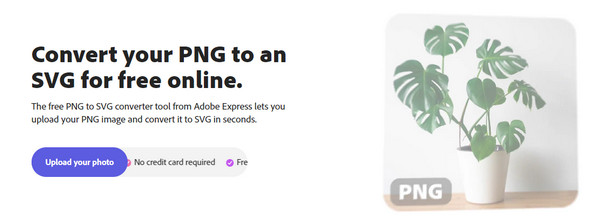
Paso 2.Espere a que la herramienta en línea convierta el formato PNG a SVG, brindándole una vista previa. Si está satisfecho con el resultado, haga clic en el botón "Descargar" para guardar el resultado en el sistema.
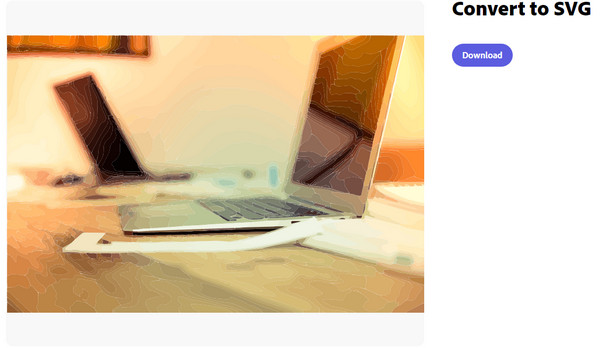
3. Conversión
Convertio proporciona múltiples convertidores para archivos de video, audio e imagen. Una de sus funciones es el conversor de PNG a SVG, que te permite subir imágenes masivas y convertirlas simultáneamente. Aunque Convertio no ofrece ninguna configuración de salida, no solicita la creación de una cuenta para convertir imágenes, a diferencia de Adobe Express.
Paso 1.Haga clic en el botón "Elegir archivos" o utilice otras opciones como Dropbox y Google Drive para cargar la imagen PNG. Agregue más imágenes para convertir desde la página siguiente.
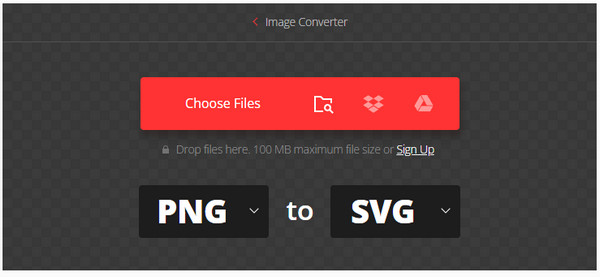
Paso 2.Asegúrese de que el formato de salida esté seleccionado en el menú Formato. Luego, haga clic en el botón "Convertir" para iniciar la conversión. Espere hasta que se conviertan todas las imágenes y luego descárguelas.
Parte 2: use Inkscape para cambiar PNG a SVG [Windows]
Muchos diseñadores, ilustradores y diseñadores web utilizan Inkscape, y es un programa encantador para convertir PNG a SVG. Esta herramienta de escritorio tiene funciones exclusivas para la edición de vectores para cualquier foto SVG, como iconos, logotipos, diagramas, etc. Inkscape trata a SVG como su primer idioma y formato principal, lo que convierte a la herramienta en un excelente convertidor de escritorio para Windows.
Paso 1.Si aún no tienes Inkscape en tu computadora, descárgalo e instálalo desde una fuente confiable. Después de eso, inicie el software y cargue el PNG que desea convertir desde la carpeta. Vaya al menú "Archivo" y seleccione "Abrir" para navegar en su sistema.
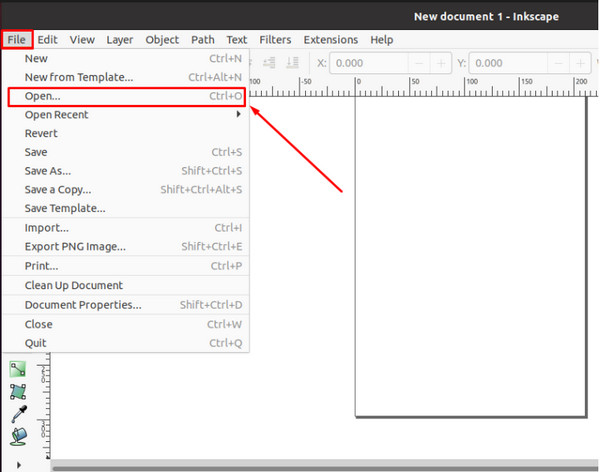
Paso 2.Si solo necesita realizar la conversión, vaya nuevamente al menú "Archivo" y haga clic en el botón "Guardar como". El mensaje le pedirá la carpeta de destino y el formato de salida en el menú desplegable Guardar como tipo. Haga clic en el botón "Guardar" para convertir PNG a SVG.
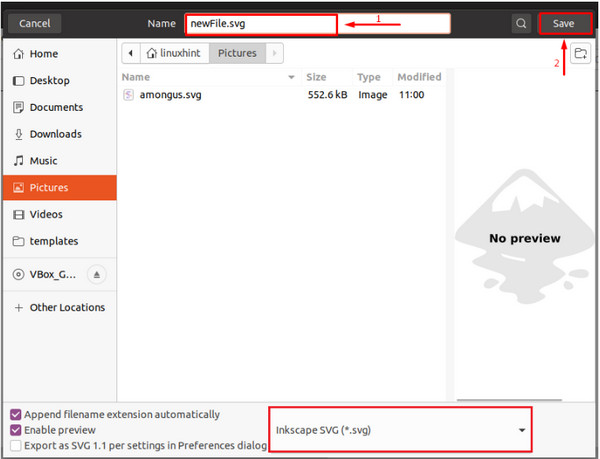
Parte 3: descargue GIMP para convertir PNG a SVG [Mac]
Usar un dispositivo Mac significa que está limitado a convertir archivos. Pero, hay una manera. GIMP es un editor de imágenes de código abierto que se puede descargar en Mac, Linux y Windows. Además del dibujo de forma libre, la transcodificación y otras funciones especializadas, GIMP proporciona una forma de convertir PNG a SVG, y puede usar este software para convertir PNG a BMP, TIFF, etc. Incluso puede editar una imagen antes de convertirla. Sin embargo, solo es una alternativa ideal si solo tiene la intención de cambiar la extensión de archivo de un logotipo simple. Suponga que está buscando una conversión más compleja; mejor buscar otra solución.
Paso 1.Descargue e instale GIMP en su dispositivo, luego ejecútelo. Arrastre la imagen desde su carpeta y suéltela en la interfaz de GIMP. Una vez cargada, seleccione la foto o parte que desea exportar como archivo SVG.
Paso 2.Haga clic en el botón "A ruta" de la lista desplegable. Desde el panel derecho, vaya al menú Rutas. Si no puede encontrarlo, vaya al menú "Windows", elija "Diálogos acoplables" y luego presione "Rutas". Haga clic derecho en la ruta que creó y seleccione la opción Exportar ruta.
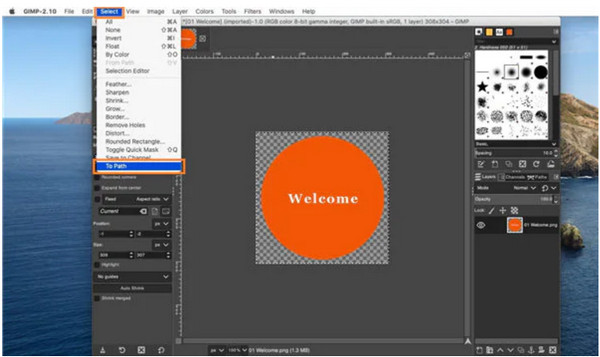
Paso 3.Escriba el nombre del archivo deseado junto al cuadro "Exportar ruta a SVG". Asegúrese de agregar .svg en el campo de nombre. A continuación, busque la carpeta de destino en la barra de Lugares de la parte izquierda. Haga clic en el botón "Guardar" para guardar todos los cambios y convertir la imagen.
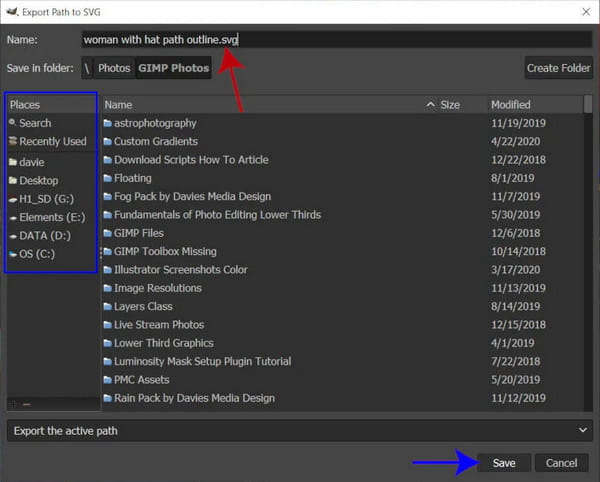
Consejos extra: Cómo convertir SVG a PNG
Dado que el formato SVG usa más datos, es posible que tenga problemas con el espacio de la memoria. Usar AnyRec Convertidor de imágenes gratuito en línea para convertir SVG a PNG, GIF o JPG. Admite múltiples formatos de entrada, incluidos BMP, SVG, TIFF, etc., y los convierte rápidamente sin pérdida de calidad. El convertidor basado en web tiene una interfaz intuitiva para una navegación sencilla. Además, le permite importar fotos de hasta 40 archivos con un tamaño de archivo de 5 MB. Vea más características maravillosas en el sitio web oficial de AnyRec.
Características:
- Admite muchos formatos para generar como PNG, JPG y GIF.
- Tenga IA basada para convertir formatos de imagen sin demora.
- Convierta hasta 40 lotes de SVG a PNG con un máximo de 5 MB.
- 100% gratis y sin marca de agua incluida para fotos convertidas.
Paso 1.Visite Free Image Converter Online desde el sitio web de AnyRec. Elija el formato PNG en la opción "Convertir a". Haga clic en el botón "Agregar imágenes" para cargar el archivo SVG desde su computadora.
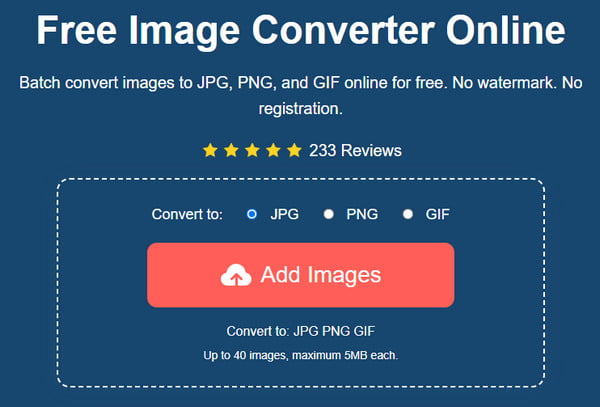
Paso 2.Una vez que el convertidor en línea acepte el archivo, importe más haciendo clic en el botón "Subir foto". Realice un seguimiento del progreso de la conversión de archivos hasta que aparezca la palabra Finalizado en el parámetro.
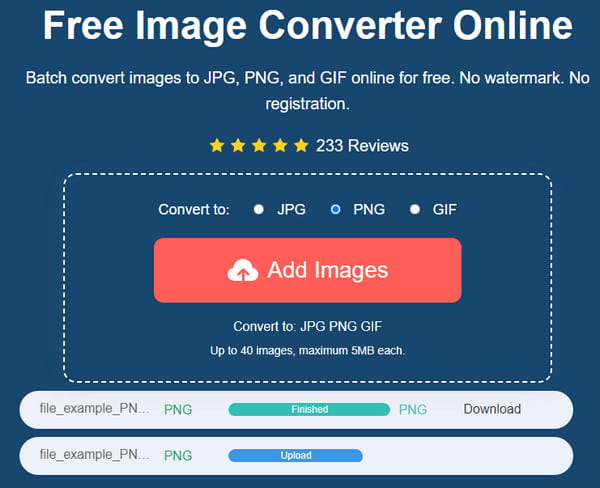
Paso 3.Haga clic en el botón "Descargar todo" para guardar todas las imágenes convertidas en su computadora. Maximice el conversor gratuito utilizando las 40 ranuras para la conversión. Todas las imágenes cargadas se eliminan en unas pocas horas para proteger la privacidad del usuario.
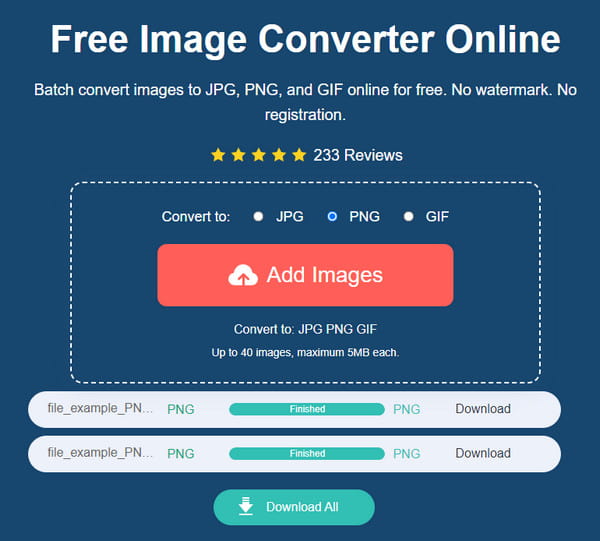
Parte 4: Preguntas frecuentes sobre PNG a SVG
-
¿Cómo convertir PNG a SVG en mi dispositivo móvil?
Puede buscar convertidores de imágenes en Google Play y App Store. Las aplicaciones recomendadas son Image Converter –PixConverter, Image2SVG –SVG Converter y PNG a SVG. Si no está satisfecho con las aplicaciones, puede usar visores SVG en su lugar o acceder a convertidores en línea.
-
¿La conversión de PNG a SVG reduce el tamaño del archivo?
No. Los gráficos vectoriales, como SVG, utilizan fórmulas matemáticas para las imágenes, por lo que la conversión de archivos PNG a formatos vectoriales no reduce el tamaño del archivo. En este caso, puede cambiar el tamaño de las fotos sin perder la calidad.
-
¿Es mejor usar SVG?
No. Depende del propósito de tu foto o de cómo quieras usarla. SVG solo es ideal para imágenes simples con líneas y puntos, pero los formatos de trama como PNG y JPG son más adecuados.
Conclusión
Después de aprender las mejores herramientas para la conversión, es poco probable que te resulte imposible convertir PNG a SVG. Entre las herramientas de escritorio en línea, ¿cuál probarás primero? Alternativamente, puede usar AnyRec Free Image Converter Online para obtener un formato de imagen sencillo y gratuito, incluido SVG, BMP a JPG, PNG, etc
